'>
Mindig fontos tartsa naprakészen az Acer érintőpad illesztőprogramját hogy megbizonyosodjon arról, hogy az érintőpad megfelelően működik, és megakadályozza az olyan érintőpadokkal kapcsolatos általános problémákat, mint például a görgetés nem működik . Ebben a bejegyzésben 2 egyszerű módszert mutatunk be a Acer touchpad illesztőprogram .
Frissíteni Acer touchpad illesztőprogramok Windows rendszerben 10.
- Automatikusan frissíti az Acer érintőpad illesztőprogramjait (ajánlott)
- Frissítse manuálisan az Acer érintőpad illesztőprogramjait
1. lehetőség: Az Acer touchpad illesztőprogramjának automatikus frissítése (ajánlott)
Ha nincs ideje, türelme vagy számítógépes ismerete az Acer érintőpad illesztőprogramjának manuális frissítésére, akkor automatikusan megteheti Driver Easy .
A Driver Easy automatikusan felismeri a rendszerét, és megtalálja a megfelelő illesztőprogramokat. Nem kell pontosan tudnia, hogy a számítógépe melyik rendszert futtatja, nem kell kockáztatnia a rossz illesztőprogram letöltését és telepítését, és nem kell aggódnia a hiba miatt a telepítés során. A Driver Easy kezeli az egészet.
Az illesztőprogramokat automatikusan frissítheti a INGYENES vagy a Pro verzió of Driver Easy. De a Pro verzióval mindössze 2 kattintás szükséges (és teljes támogatást és 30 napos pénzvisszafizetési garanciát kap):
1) Letöltés és telepítse Driver Easy .
2) Fuss Driver Easy és kattintson a gombra Szkenneld most gomb. A Driver Easy átvizsgálja a számítógépet, és felismeri a problémás illesztőprogramokat.

3) Kattintson a gombra Mindent frissíteni a megfelelő verziójának automatikus letöltéséhez és telepítéséhez ÖSSZES illesztőprogramok, amelyek hiányoznak vagy elavultak a rendszeredről (ehhez szükség van a Pro verzió - A rendszer frissítést kér, amikor az Összes frissítése gombra kattint.
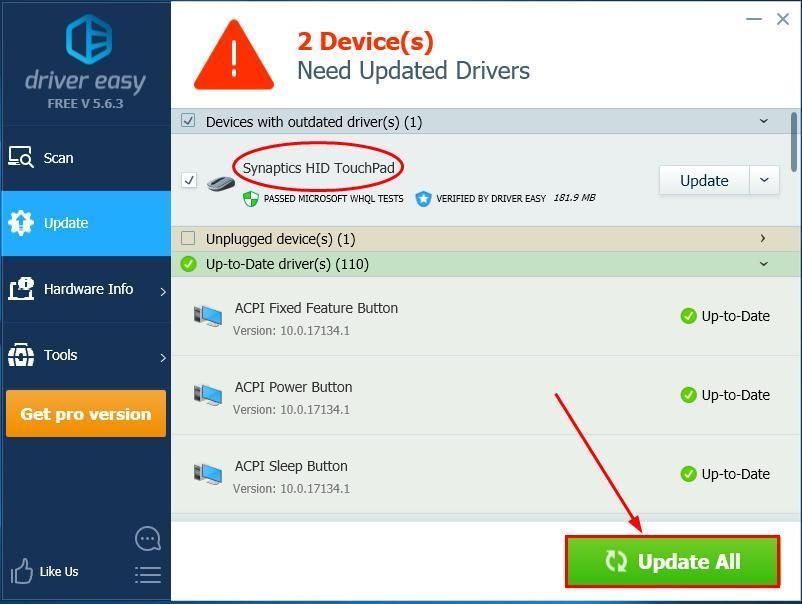
4) Miután végzett, indítsa újra a számítógépet, hogy a módosítások életbe lépjenek.
2. lehetőség: Frissítse manuálisan az Acer érintőpad illesztőprogramjait
A rossz illesztőprogram letöltése vagy helytelen telepítése veszélyezteti a számítógép stabilitását, sőt az egész rendszer összeomlását okozhatja. Tehát kérjük, folytassa saját veszélye szerint.A következőképpen frissítheti manuálisan az Acer érintőpad-illesztőprogramját:
- Menj Az Acer hivatalos weboldala , kattintson a gombra Illesztőprogramok és kézikönyvek ban,-ben Támogatás szakasz.
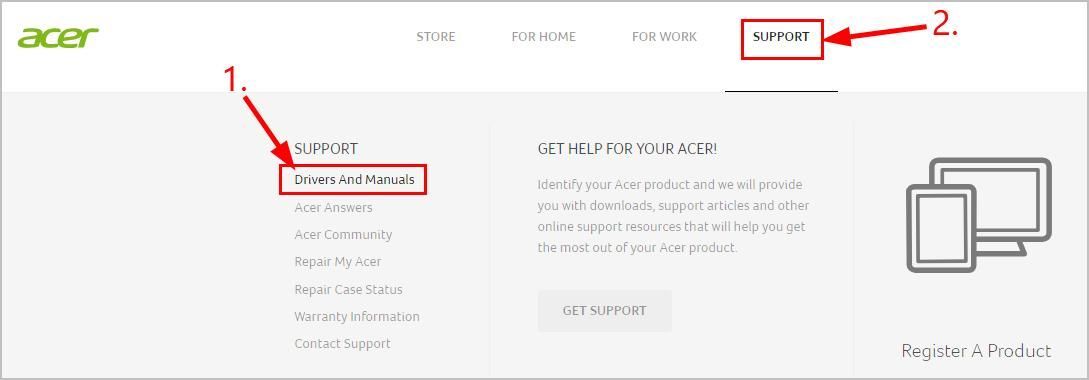
- Belép az eszköz sorozatszáma, SNID vagy modellszáma és kattintson MEGTALÁLJA az eredmények megkeresésére.
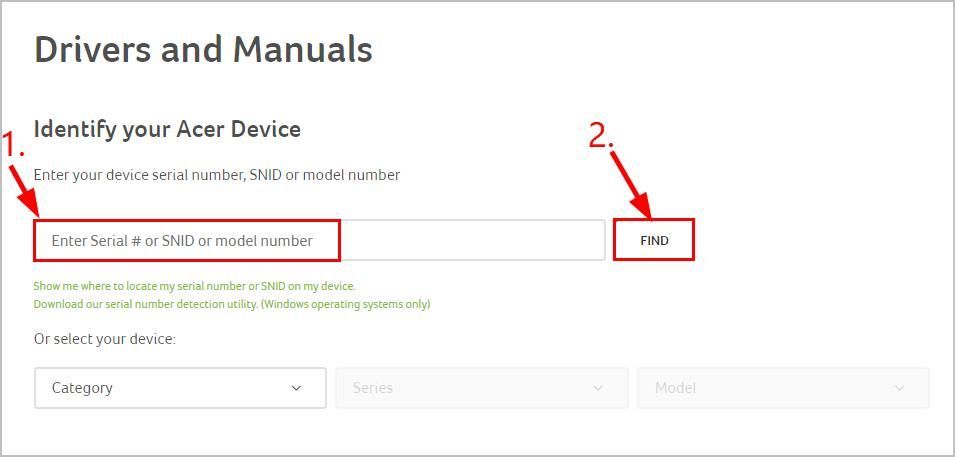
- Töltse le számítógépére a monitor megfelelő és legújabb illesztőprogramját.
Győződjön meg arról, hogy a letöltött illesztőprogram megfelel-e a Windows rendszer változatának. Tudnia kell, hogy milyen rendszer fut a számítógépén - legyen szó Windows 7, 8 vagy 10, 32 bites vagy 64 bites verzióról stb. - Nyissa meg a letöltött fájlt, és kövesse a képernyőn megjelenő utasításokat a számítógépre történő telepítéséhez.
- Indítsa újra az Acer számítógépét, hogy a változtatások életbe lépjenek.
Most gratulálok - már megvan a legújabb Acer touchpad illesztőprogram telepítve van az Acer laptopjára. Ha bármilyen kérdése, ötlete vagy javaslata van, kérjük, tudassa velem a megjegyzéseket. Köszönöm, hogy elolvasta!
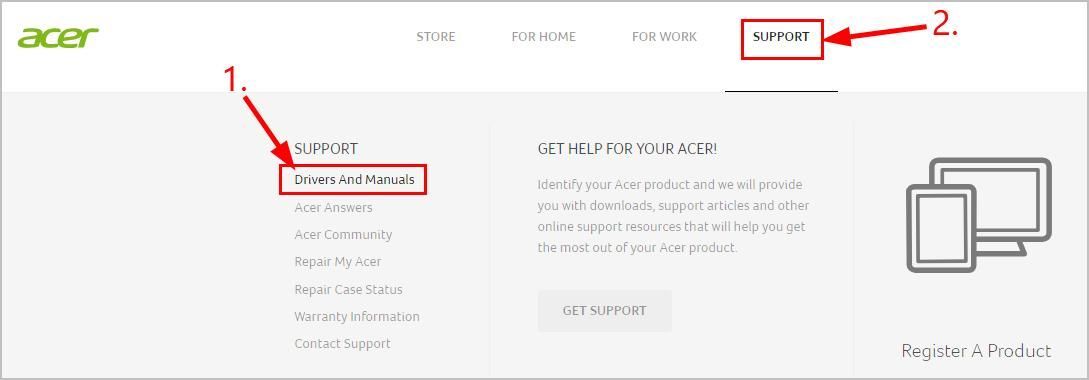
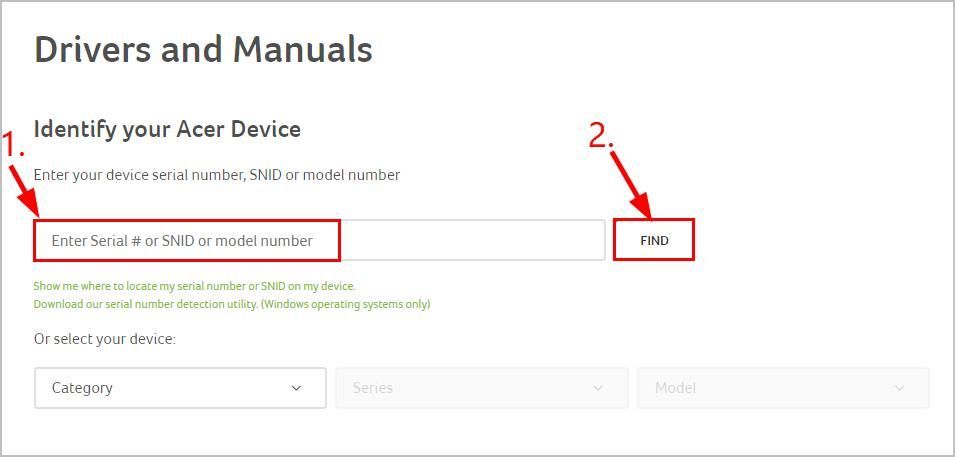


![[Letöltés] GeForce RTX 3060 Ti illesztőprogram Windows 10, 8, 7 rendszerhez](https://letmeknow.ch/img/driver-download/52/geforce-rtx-3060-ti-driver.jpg)
![[MEGOLDVA] A Resident Evil Village 2022-ben összeomlik](https://letmeknow.ch/img/other/78/resident-evil-village-sturzt-ab-2022.jpg)


